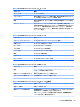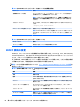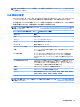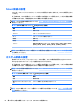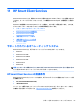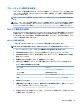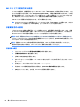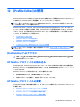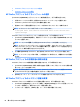HP ThinPro 5.2 --Administrator Guide
Table Of Contents
- ようこそ
- お使いになる前に
- インターフェイスの操作
- [コントロール パネル]の設定
- 共通の接続設定
- Citrix接続
- RDP接続
- VMware Horizon View接続
- Web Browser接続
- その他の接続インターフェイス(HP ThinProの構成のみ)
- HP Smart Client Services
- [Profile Editor]の使用
- トラブルシューティング
- USBのアップデート
- BIOSツール
- フラッシュ ドライブ パーティションのサイズ変更
- HP Smart Zeroログイン画面のカスタマイズ
- レジストリ キー
- root > Audio
- root > CertMgr
- root > ComponentMgr
- root > ConnectionManager
- root > ConnectionType
- root > CpuMgr
- root > DHCP
- root > Dashboard
- root > Display
- root > Network
- root > SCIM
- root > ScepMgr
- root > Search
- root > Serial
- root > SystemInfo
- root > TaskMgr
- root > USB
- root > auto-update
- root > background
- root > config-wizard
- root > desktop
- root > entries
- root > keyboard
- root > logging
- root > mouse
- root > restore-points
- root > screensaver
- root > security
- root > sshd
- root > time
- root > touchscreen
- root > translation
- root > usb-update
- root > users
- root > vncserver
- 索引
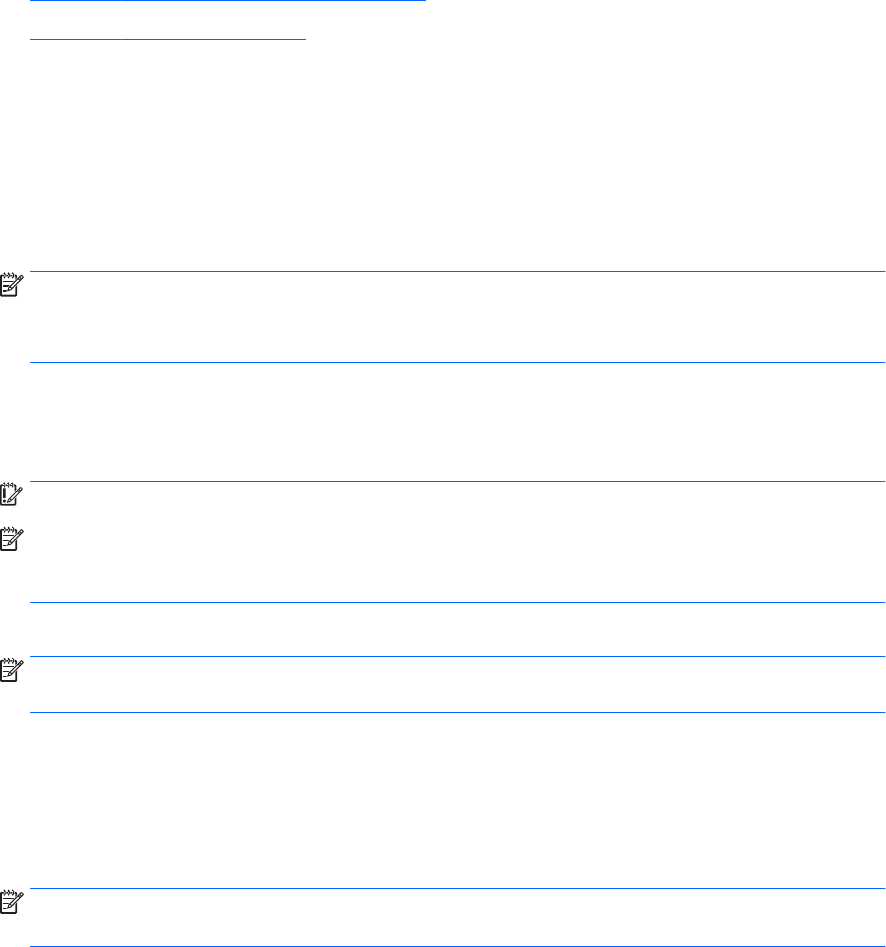
●
HP ThinPro プロファイルへのファイルの追加
●
HP ThinPro プロファイルの保存
HP ThinPro プロファイルのプラットフォームの選択
[Prole Editor]の[Platform](プラットフォーム)画面を使用して、以下の操作を行います。
●
お使いのハードウェアに対応した目的の HP ThinPro イメージ バージョンを選択します
●
HP ThinPro と HP Smart Zero のどちらかの構成を選択します
●
追加のレジストリ設定を提供するインストール済みのクライアント キットを表示します
注記:クライアント キットは以下のディレクトリにあります。
C:\Program Files (x86)\Hewlett-Packard\HP Smart Client Service\auto-
update\Packages
HP ThinPro プロファイルのプラットフォームを設定するには、以下の操作を行います。
1. [Prole Editor]の[Platform]画面で、目的のイメージ バージョンに対応する[OS Build ID](OS のビ
ルド
ID)を選択します。
重要:ハードウェアの種類ごとに異なる HP ThinPro プロファイルを作成してください。
注記:クライアント キットがインストールされている場合、そのクライアント キットは[Client
Kits](クライアント キット)ボックスに自動的に表示され、追加のレジストリ設定を[Registry]
(レジストリ)画面で使用できるようになります。
2. その構成を[standard](HP ThinPro)または[zero](HP Smart Zero)のどちらかに設定します。
注記:
イメージ バージョンが古い場合、この設定はグレー表示になり、自動的に[zero]に設定さ
れます。
HP ThinPro プロファイルの初期設定の接続の設定
HP ThinPro プロファイルの初期設定の接続を設定するには、以下の操作を行います。
1. [Prole Editor]の[Connection](接続)画面で[Type](種類)ドロップダウン リストから目的の接
続インターフェイスを選択します。
注記:
使用可能な接続インターフェイスは、[Platform](プラットフォーム)画面で HP ThinPro
と HP Smart Zero のどちらの構成を選択したかによって異なります。
2. [Server](サーバー)フィールドにサーバーの名前または IP アドレスを入力します。
HP ThinPro プロファイルのレジストリ設定の変更
HP ThinPro プロファイルの初期レジストリ設定を変更するには、以下の操作を行います。
1. [Prole Editor]の[Registry](レジストリ)画面で、[Registry settings](レジストリ設定)ツリーの
フォルダーを展開して、変更するレジストリ設定を探します。
2. レジストリ キーを選択し、[Value](値)フィールドに目的の値を入力します。
68
第 12 章 [Prole Editor]の使用